広告企画
アプリなしでも細かくカスタマイズできるPC&Switch用ゲームパッド「EVOTOP」を体験。高級感あふれるデザインにも惚れた【PR】
 |
東京ゲームショウ2024で初披露されて話題を呼んだ瑞起のゲームパッド「EVOTOP」の先行発売が,2024年11月22日に始まる。ダイヤルと小型ディスプレイを備えた見た目からして風変わりなゲームパッドであり,「ドリキャスのゲームパッドの再来か?」とか,「単体でDOOMが動きそう」などと思った読者もいるだろう。
 |
特殊なゲームコントローラやミニPC「X68000 Z」を展開してきたメーカーである瑞起が,初めて手がけるゲームパッドとして,同社の持つ技術を結集させたEVOTOP。税込価格は3万4430円と,ゲームパッドとしてはハイエンド市場向けの価格帯に位置する製品だが,どんな見どころがあるのだろうか。早速,見ていこう。
任天堂の公式ライセンスを取得したSwitch&PC用
EVOTOPは,Nintendo SwitchやNintendo Switch Lite,Windows 10以降のPCに対応するワイヤレス&ワイヤードゲームパッドだ。本体中央にあるSwitchのロゴや,小型ディスプレイの左右に並んだ[HOME]ボタンや[キャプチャー]ボタンを見ると,Switchシリーズと組み合わせて使うことを重視した製品であることがうかがえる。
 |
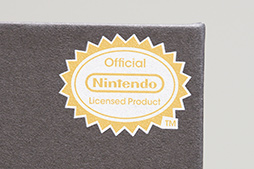 |
もちろん,EVOTOPはXInput対応ゲームパッドとして,PCでも問題なく扱える。ただ,ゲームによっては,[HOME]ボタンや[キャプチャー]ボタンが,PC対応の「Xbox Wireless Controller」における[ビュー]ボタンや[メニュー]ボタンに相当する操作ができない可能性があるかもしれない。とはいえ,後述するようにPCとSwitchの接続先切り替えはとても簡単なので,「SwitchでもPCでも使いたい」というゲーマーであれば,相性はかなりいい。
ガジェット感,高級感のある外観
まずは本体を見ていこう。
実測のサイズは165×113.6×60.5mmで,近いサイズのゲームパッドと言えば,Microsoftの「Xbox Elite Wireless Controller」や,Razerの「Wolverine V2 Chroma」あたりだろうか。また,重量は約375gで,バッテリー内蔵型としては標準的な重さだが,手に持ったときに「重いな」と感じにくい重心設計になっているようだ。
 |
天面から見ていくと,なんと言っても小型ディスプレイが目立つ。アナログスティックやボタンの配置は,よくあるXboxレイアウト風だが,[A]ボタンと[B]ボタン,[X]ボタンと[Y]ボタンの位置が逆になった「Nintendo Switch Proコントローラー」準拠の配置になっているのが,公式ライセンス品らしいところだ。
ディスプレイの左右には[ー]ボタンや[+]ボタン,[HOME]ボタンに[キャプチャー]ボタンが,そのほかにも[EVOTOP]ボタンや[TURBO-Z]ボタンがあるなど,天面だけでも入力系統が多い。ここまでボタンが多いとゲームプレイ中の誤爆を心配してしまうが,それぞれのボタンは高さが異なっており,「フォートナイト」や「原神」などでプレイして確認してみても,とくに誤入力は起きなかった。店頭で実機を試す機会があれば,微妙な高低差でレイヤー分けができている点を,目と指先で感じてほしい。
 |
 |
タッチパネル機能がある小型ディスプレイは,現在時刻やEVOTOPの連続動作時間を表示したり,後述する「プロファイル」機能などを表示,操作できる。PC向けゲームパッドの場合,Windows用やスマートフォン用の設定アプリを用意して,そちらで設定するのが定番だ。一方,Switchでの使用を重視したEVOTOPの場合,ゲームパッド本体で設定できるほうが便利であり,ボタンだけでなくタッチパネルで操作できるのは,高評価を与えられよう。
 |
スティックは6種類,D-Padは2種類が付属
EVOTOPのアナログスティックは,いわゆる磁気ホールエフェクト式センサーを採用しており,耐久性の向上とドリフト防止を期待できる。アナログスティックを倒したとき,指先に感じる重さは,筆者が所有するゲームパッド5種類と比べても,最も重い。もちろん,過度に重いわけではなく,むしろ微妙な入力がしやすい程度の重さだ。後述するアナログスティックのデッドゾーン,アウターデッドゾーンの設定で調整しやすい重さともいえる。
 |
D-Pad(十字ボタン)は,2種類用意されており,工場出荷時時点では,指で触れる上側面が四角形のD-Padがセットされていた。付属するもうひとつは,スタンダードな十字型で,好みに合わせて付け替える方式だ。
どちらのD-Padも,[↑]入力側の背が高くなっている。これは上下左右の入力をするまで指が動く距離を均一化するための仕様だろう。四角形型のD-Padは,左アナログスティックの倒し方によっては指が触れやすいかもしれない。
 |
 |
 |
底面には,追加ボタンとなる[M1]〜[M4]パドルと[ZL/ZR]ボタンの押し込み量を調整できる「アジャスター」,いわゆるトリガーロックがある。各パドルは,任意のボタンを割り当てたり,マクロの起動ボタンにしたりするのが主な用途だ。パドルは着脱可能で,使用しないパドルは外しておける。
 |
 |
パドルは,やや長めの形状になっているが,先端を押下しても根本付近を押下しても入力できるので,あまり手の大きさや指の長さを選ばない印象だ。
 |
トリガーロックは,最大と中間,最小の3段階で,[ZL/ZR]ボタンのストロークを設定できる。レースゲームであれば最大にしておき,アクセルワークをスムーズに,FPSやTPSなどのシューターであれば,最小にして即攻撃できるようにといった具合だ。
トリガーロックを採用するゲームパッドはいくつかあるが,3段階から選べるものは珍しい。「最大ではストロークが長すぎるが,ある程度は入力したフィードバックを得たい」ときに,中間値があると都合がいい。
上側面には,EVOTOPの象徴するもうひとつの要素の「ダイヤル」が2つある。天面から見て左にあるダイヤルは「コネクションモードスイッチ」,右側のダイヤルは「パワーモードスイッチ」と呼ばれるものだ。
 |
コネクションモードスイッチは,天面側から順に以下のようになっている。
- 汎用のBluetooth接続モード
- PC向けの超低遅延USB接続モード
- UWB無線LAN接続モード
- Switch向けのUSB接続モード
- Switch向けのBluetooth接続モード
 |
 |
なお,残念ながらUWB無線接続モードはPC専用で,Switchでは使えない。
パワーモードスイッチは,電源のオン,オフと,「SPORT」モードの3つがある。本製品でゲームをするときは,ゲームをはじめる前にEVOTOPの電源もダイヤルでオンにする必要がある。最初は面倒じゃないのかと思っていたが,ほどよい抵抗があり,明示的に切り替えるのが楽しい。
一方のSPORTは,連射機能やマクロ機能を一時的に無効化するモードだ。マクロ使用が禁止されたゲームのイベントに参加する場合や,誤入力の不安がある場合に利用するといいだろう。
上側面の[L/R]ボタンと,[ZL/ZR]ボタンにも目を向けよう。[L/R]ボタンは,持ち方を問わず押しやすいように,大型で複雑な形状をしている。表面は金属がコーティングされており,触感の違いが面白い。
 |
 |
[ZL/ZR]ボタンも同様に複雑な形状に目が行きやすいが,磁気ホールエフェクト式スイッチを採用しており,耐久性と操作感の良さを両立させている。また,EVOTOP本体とは別に,[ZL/ZR]ボタンにもそれぞれ振動用モーターを搭載しており,ボタンを押し込むほど重く感じるようなフィードバックが得られる。
 |
付属品をおさらいしておくと,専用充電ドックとUSBケーブル,UWBドングル,キャリングケース,背面パドル4個,アナログスティックのヘッド4個,D-Padがある。充電ドッグ以外はキャリングポーチに収納できるので,収納や持ち運びも容易だ。
 |
 |
 |
 |
 |
ワイヤレス時のバッテリー駆動時間は,約10〜15時間とのこと。接続方式によって駆動時間は異なり,瑞起に確認したところ以下のとおり。なお,内蔵バッテリーは2000mAhの3.7Vで,満充電までの時間は約8時間だった。
- Switch向けBluetooth接続モード:約10時間
- PC向けBluetooth接続モード:約9時間
- UWB無線接続モード:約6.5時間
よほどの長時間プレイでもない限り,1日プレイするのに問題のないバッテリーライフだ。UWB無線接続モードのみ,やや短くなっているが,ワイヤードへの切り替えもできるので,シビアに考える必要はないだろう。ただ,ワイヤレスからUSBワイヤードへの切り替えには,やや時間がかかる。
タッチパネルディスプレイでボタンマッピングやマクロを作成
EVOTOP最大の特徴であるタッチパネルディスプレイで,できることを見ていこう。
このディスプレイでは,プロファイルの作成や[TURBO-Z]ボタンの挙動などが設定でき,EVOTOPボタンを押下するか,ディスプレイ上のEVOTOPボタンをタップすると,各項目にアクセスできる。
 |
EVOTOP本体のLEDライティング設定や,ディスプレイのテーマカラーの変更なども,タッチパネルディスプレイで行える。
なかでも注目すべきは,プロファイルの設定だろう。キーマッピングの変更やマクロの作成,アナログスティックの反応設定,バイブレーション設定をカスタマイズできるのだ。また,アナログスティックのキャリブレーションも,EVOTOPだけで可能だ。なお,プロファイルは3つまで作成,保存できる。
 |
 |
 |
 |
 |
「マッピング」機能では,アナログスティックの傾け以外は割り当て可能だ。D-Padの入力を別ボタンで行うようにしたり,背面パドルにいずれかのボタンを割り振ることもできる。ただ,PCに接続しても,キーボードの入力を割り当てたりはできない。あくまでも,EVOTOPのボタンをEVOTOP上で割り当てるものだ。
また,パドルには,後述するマクロを割り振れる。アナログスティックの調整設定を,パドルシフトで呼び出せたのなら,なお最高といったところだ。
 |
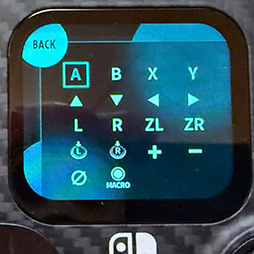 |
マクロは,実際にボタン操作を入力したあとで,操作の間隔を調整する方式だ。とくにマクロの長さに制限はないようで,時間にして1分以上の動きを登録することもできた。
そこで,「原神」でフィールドアイテムを回収するマクロが組めないものかとやってみたが,長いマクロになるほど小さいディスプレイでは流れを追いにくく,入力間隔の微調整が大変だ。RPGでありがちな,シンプルだがやや面倒な繰り返し操作にマクロを使うといいだろう。たとえば「ドラゴンクエストIII そして伝説へ…(HD-2D版)」で試したところ,「Yボタン→とくぎ→対象のキャラクター→くちぶえ」をマクロで組むと役立った。
 |
 |
アナログスティックの設定では,左右のスティックごとにデッドゾーンとアウターデッドゾーン,反応曲線の3つを設定できる。初期状態で扱いやすい設定になっているが,たとえば「ちょっと反応が早すぎるな」と感じたときは,デッドゾーンの値を変更して遊びを作れるわけだ。
先述したように,EVOTOPのアナログスティックはやや重めであるが,重さが気になるようなら,遊びをなくすのもいい。逆に,アナログスティックの微妙な傾け具合による微妙な操作が不要な場合は,アウターデッドゾーンの値を増やせばいい。反応曲線は,反応重視か精度重視かを選べる。
 |
 |
 |
 |
アナログスティックの設定は,いずれも10段階での調整になっている。せっかくディスプレイがあるのだから,アナログスティックからの入力ステータスを数字で確認できる機能がほしいところではある(PCで利用する場合は,ゲームパッドの動作状況を確認できるWebサービス「GAMEPAD TESTER」で確認しながらの設定がおすすめ)。
EVOTOPはアップデートしやすい構造のようなので,発売以降のファームウェアアップデートに期待したい。
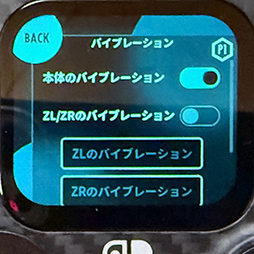 |
振動の速さと強さが設定できるので,自分の感覚に合わせて調整しよう。重みを感じられて面白いので試してほしい。
最後の[TURBO-Z]ボタンは,[TURBO-Z]ボタンを押すと特定のボタンが連射になる「オリジナルモード」と,[TURBO-Z]ボタンで特定ボタンの連射オン/オフを切り替える「スタンダード」モードの2種類の動作がある。設定画面では,オリジナルモードかスタンダードモードの選択と,連射速度を選ぶのみで,どのボタンを対象にするかは,実際にボタンを押して設定する仕組みだ。
激しい連射が必要なゲームは珍しくなっているが,あれば便利な機能なので,こんな機能もあることを覚えておくといいだろう。
価格に見合う魅力のある多機能ゲームパッド
ゲームパッドには,5000円未満の低価格品から,EVOTOPのような高価格帯のものまで,多彩な製品がある。高価な製品は付加価値として,アナログスティックの仕様や追加ボタンといった要素を有するのが定番だ。また,ゲーマーにとっては耐久性も気になるところで,近年の高級ゲームパッドは,耐久性にも配慮している。
EVOTOPの場合,ボディの一部には強度の高いアラミド繊維を採用して堅牢性を確保しているうえ,アナログスティックと[ZL/ZR]ボタンには磁気ホールセンサー式を採用することで耐久性を高めており,「高価なゲームパッドなのに,1年で壊れた!」なんてことはなさそうだ。店頭で触って指先で確かめてほしいが,各ボタンの質感や押し心地も良好で,安っぽい感触は一切ない。高価格に見合う仕上がりのゲームパッドと言えよう。
そのうえで,タッチパネルディスプレイやUWB無線接続など,ほかのゲームパッドにはない機能も満載だ。こうした魅力にときめいた人は,可能なら実機を試して購入を検討してほしい。筆者も冬のコミケが終わったら購入するつもりだ。
 |
瑞起直販ストアのEVOTOP販売ページ
瑞起のEVOTOP特設Webページ
- この記事のURL:


















